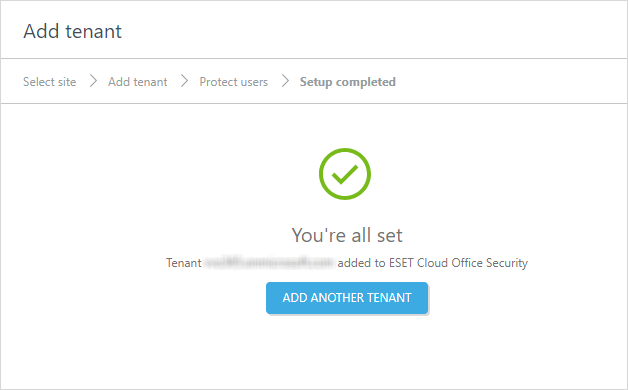Клієнт Google Workspace
Інтегруйте клієнт Google Workspace із ESET Cloud Office Security, щоб забезпечити захист користувачів Google Workspace.
Додати клієнта
1.Відкрийте розділ Параметри й клацніть Додати клієнта (або в будь-якому місці, де є кнопка Додати клієнта).
2.Клацніть плитку Google Workspace.
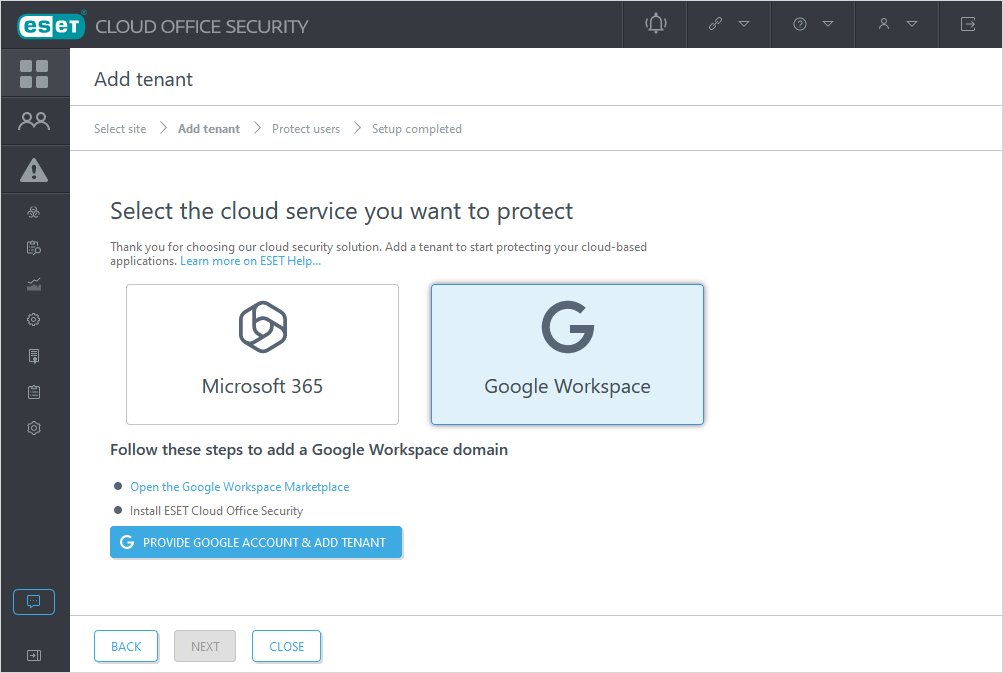
3.Клацніть Відкрити Google Workspace Marketplaceта інсталюйте програму ESET Cloud Office Security з використанням облікового запису адміністратора. Наразі програма ESET Cloud Office Security доступна в Google Workspace Marketplace лише за прямим посиланням із цього майстра.
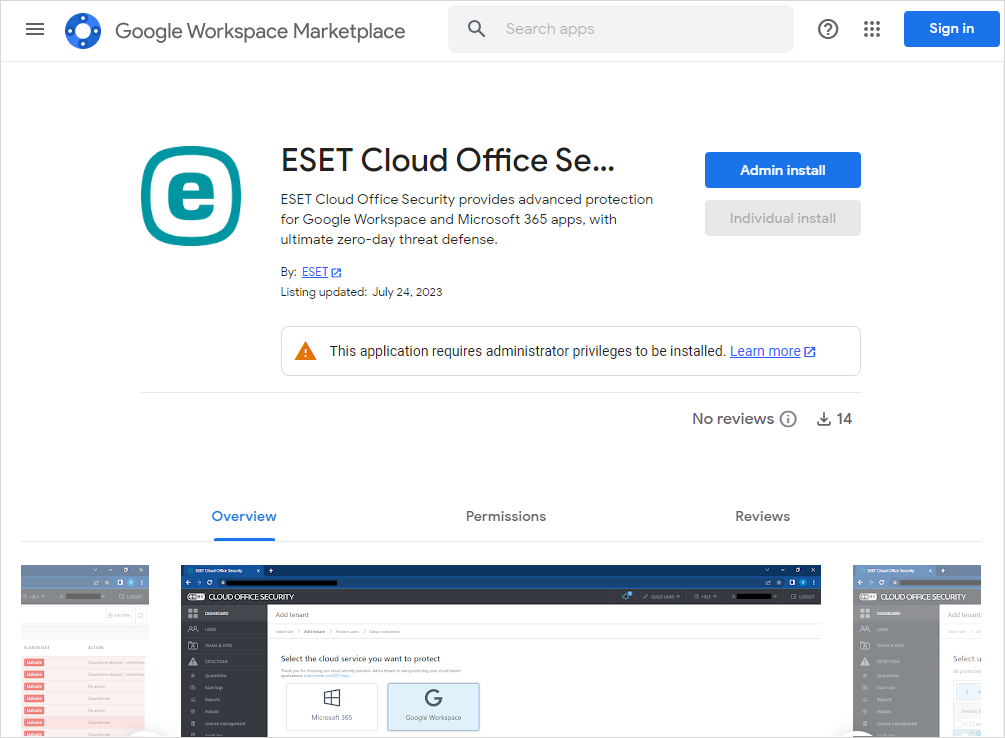
4.На екрані Admin install (Інсталяція адміністрування) клацніть Продовжити.
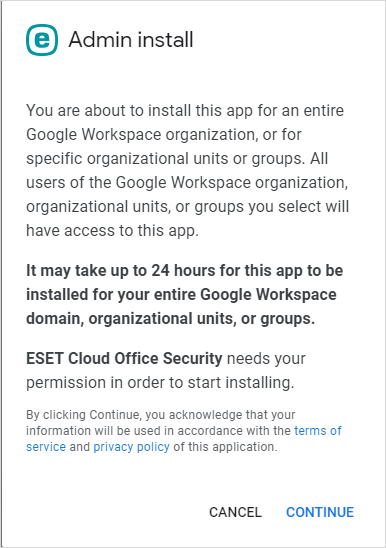
5.Переконайтеся, що на екрані прав доступу вибрано параметр Everyone at your organization (Усі у вашій організації). Окрім того, кнопка Готово стане доступною після встановлення прапорця згоди з умовами надання послуг і політикою конфіденційності.
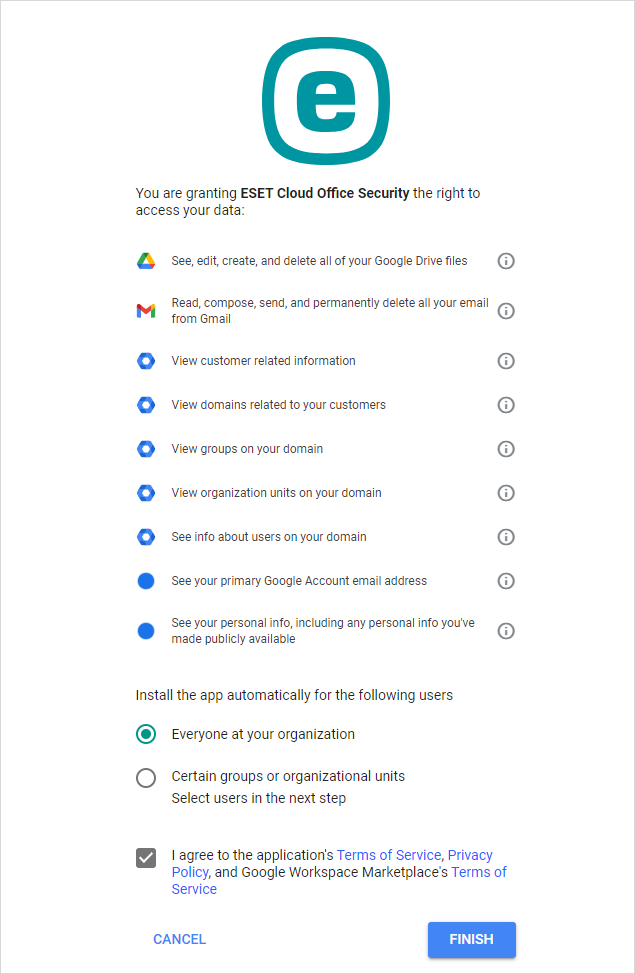
6.Програму ESET Cloud Office Security інстальовано, клацніть Готово.
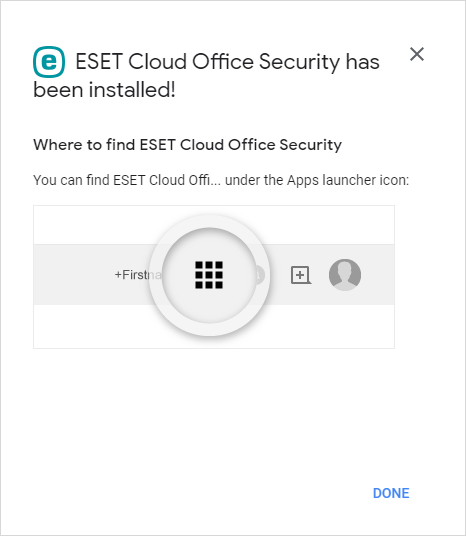
7.Після завершення роботи програми ESET Cloud Office Security поверніться на консоль ESET Cloud Office Security. Клацніть Надати обліковий запис Google і додати клієнта, щоб підтвердити право власності й продовжити роботу.
8.Клієнт Google Workspace було додано разом із користувачами.
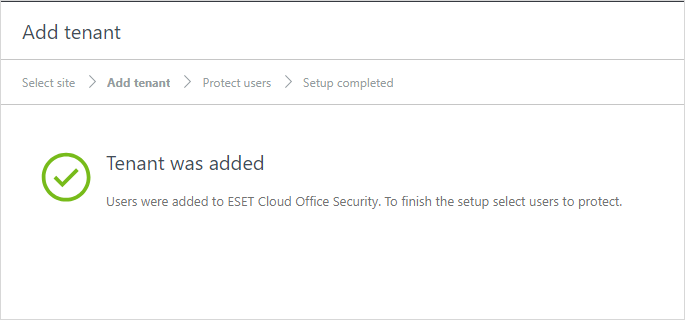
9.Щоб завершити налаштування, клацніть Далі й виберіть користувачів для ввімкнення захисту. Усе готово.